Biểu tượng Windows 10. Họ đang ở đâu? Trong các tệp và thư mục nào?
Cho dù bạn muốn thay đổi biểu tượng mặc định(default icon) của một thư mục nhất định hay biểu tượng của lối tắt bạn đã tạo, bạn có thể tự hỏi bạn có thể tìm thấy các biểu tượng mới ở đâu. Mặc dù có rất nhiều trang web cung cấp các bộ biểu tượng được tạo tùy chỉnh, tuy nhiên, bạn có thể thích sử dụng các biểu tượng đã có trên máy tính hoặc thiết bị (computer or device)Windows 10 của mình . Trong bài viết này, chúng tôi chỉ cho bạn nơi lưu trữ các biểu tượng trong Windows 10 . Nếu bạn muốn tìm tất cả các tệp biểu tượng Windows 10 mặc định , hãy đọc tiếp:
Các biểu tượng Windows 10 được lưu trữ như thế nào?
Các biểu tượng thường được lưu trữ bên trong các tệp ICO . Tuy nhiên, các tệp ICO có một nhược điểm lớn: chúng chỉ có thể chứa một biểu tượng. Windows 10 có rất nhiều ứng dụng, thư mục, tệp và phím tắt, và nhiều trong số chúng có các biểu tượng độc đáo. Nếu Windows có một tệp ICO cho mỗi biểu tượng mà nó sử dụng, thì điều đó sẽ tạo ra một số lượng đáng kể các tệp biểu tượng.
Để giải quyết vấn đề này, thay vì sử dụng tệp ICO để lưu trữ biểu tượng, Windows sử dụng tệp DLL(DLL) . Ưu điểm chính của tệp DLL(DLL) là nó có thể chứa nhiều biểu tượng bên trong. Trên thực tế, bạn có thể so sánh một tệp DLL(DLL) biểu tượng với một thư viện các biểu tượng. Khi bạn muốn thay đổi biểu tượng của một tệp, thư mục hoặc lối tắt(folder or shortcut) cụ thể, bạn có thể chỉ cần đặt vị trí biểu tượng(icon location) của nó để trỏ đến một tệp DLL(DLL) cụ thể và một biểu tượng cụ thể từ đó.
Hầu hết các biểu tượng từ Windows 10 được lưu trữ bên trong các tệp DLL . Trong phần tiếp theo, chúng tôi sẽ chỉ cho bạn nơi tìm thấy các tệp DLL(DLLs) có biểu tượng này trong Windows 10 .
Các biểu tượng mặc định của Windows 10 nằm ở đâu?
Chúng tôi đã cố gắng sắp xếp danh sách các biểu tượng Windows 10 mặc định của mình, theo cả vị trí tệp (default Windows 10)DLL của chúng và bằng cách xem xét mục đích chính của các biểu tượng được tìm thấy bên trong tệp DLL(DLL) . Tiếp theo(Next) , bạn có thể xem danh sách các vị trí của chúng tôi từ Windows 10 , nơi bạn tìm thấy các tệp .DLL chứa các biểu tượng:
1.% systemroot% system32imageres.dll
Tệp imageres.dll chứa nhiều biểu tượng, được sử dụng hầu hết ở mọi nơi trong Windows 10 . Nó có các biểu tượng cho các loại thư mục, thiết bị phần cứng, thiết bị ngoại vi, hành động, v.v.

2.% systemroot% system32shell32.dll
Tệp shell32.dll cũng có rất nhiều biểu tượng được sử dụng trong các phần khác nhau của Windows 10 . Cùng với imageres.dll , shell32.dll lưu trữ một trong những bộ sưu tập biểu tượng lớn nhất. Bên trong nó, bạn có thể tìm thấy các biểu tượng cho internet, thiết bị, mạng, thiết bị ngoại vi, thư mục, v.v.

3.% systemroot% system32pifmgr.dll
Pifmgr.dll chứa một số biểu tượng kiểu cũ được tìm thấy trong các phiên bản Windows cũ hơn , như Windows 95 và Windows 98 . Trong đó, bạn có thể tìm thấy các biểu tượng vui nhộn mô tả những thứ như cửa sổ, kèn, quả bóng, mũ phù thủy(wizard hat) và những thứ khác. 🙂

4.% systemroot% explorer.exe
Explorer.exe có một vài biểu tượng được File Explorer và các phiên bản cũ của nó sử dụng. Biểu tượng đầu tiên là biểu tượng mặc định(default icon) được File Explorer sử dụng , nhưng những biểu tượng tiếp theo được sử dụng trong các phiên bản Windows cũ hơn cho những thứ như máy in, thư mục, hành động, ứng dụng nhắn tin(messenger apps) , thư và những thứ khác.

5.% systemroot% system32accessibilitycpl.dll
Accessibilitycpl.dll có một tập hợp các biểu tượng được sử dụng chủ yếu cho các tính năng trợ năng trong Windows 10 . Nó có các biểu tượng với hình người, con trỏ chuột, kính lúp(magnifying glass) , chuột và bàn phím, v.v.

6.% systemroot% system32ddores.dll
Ddores.dll chứa các biểu tượng cho các thiết bị và tài nguyên phần cứng, chẳng hạn như loa, tai nghe, màn hình, máy tính, điều khiển từ xa và bàn phím chơi game, chuột và bàn phím(mice and keyboards) , máy ảnh, máy in, v.v.

7.% systemroot% system32moricons.dll
Moricons.dll là một tệp khác chứa các biểu tượng kiểu cũ, được Microsoft sử dụng trong các phiên bản Windows cũ. Hầu hết các biểu tượng ở đây là về các chương trình MS-DOS , nhưng bạn cũng có các biểu tượng cho các ngôn ngữ lập trình cũ như Turbo Pascal hoặc FoxPro(Turbo Pascal or FoxPro) .

8.% systemroot% system32mmcndmgr.dll
Mmcndmgr.dll là một tệp khác có các biểu tượng cổ điển, chúng tôi tin rằng chúng được thiết kế chủ yếu cho các cài đặt liên quan đến quản lý máy tính(computer management) . Trong số những người khác, nó bao gồm các biểu tượng cho mạng, thư mục, xác thực, thời gian, máy tính và máy chủ.
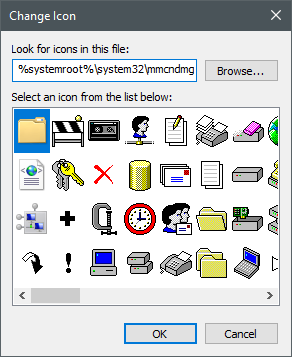
9.% systemroot% system32mmres.dll
Mmres.dll có một số biểu tượng với các tài nguyên âm thanh khác nhau, như loa, tai nghe, micrô và webcam.

10.% systemroot% system32 etcenter.dll
Netcenter.dll có một số biểu tượng cho các cài đặt và tính năng liên quan đến mạng.

11.% systemroot% system32 etshell.dll
Netshell.dll chứa các biểu tượng cho tất cả các loại kết nối mạng và phần cứng hoặc công nghệ(hardware or technologies) liên quan .
Ví dụ, bên trong nó, bạn có thể tìm thấy các biểu tượng cho Bluetooth , bộ định tuyến không dây và kết nối mạng.

12.% systemroot% system32 etworkexplorer.dll
Networkexplorer.dll một tệp .dll khác với một số thiết bị ngoại vi như điện thoại, bộ định tuyến, máy in hoặc máy fax(fax machine) và một số biểu tượng liên quan đến mạng.

13.% systemroot% system32pnidui.dll
Pnidui.dll có các biểu tượng cho các cài đặt liên quan đến mạng ( Ethernet hoặc trạng thái không dây(Ethernet or wireless status) , vị trí mạng, v.v.). Hầu hết các biểu tượng ở đây đều có màu trắng trong suốt, vì vậy bạn phải chọn chúng để xem chúng trông như thế nào.

14.% systemroot% system32sensorscpl.dll
Sensorscpl.dll có một số biểu tượng cho các loại cảm biến khác nhau. Trong khi hầu hết chúng trông giống nhau, các chi tiết của chúng chỉ ra những thứ như nhiệt độ, công suất, gió(wind etc) , v.v.

15.% systemroot% system32setupapi.dll
Setupapi.dll có các biểu tượng được sử dụng cho trình hướng dẫn cài đặt của các thiết bị phần cứng khác nhau. Nó có màn hình, thiết bị ngoại vi, thành phần phần cứng, đầu nối và phích cắm, miếng đệm chơi game và những thứ khác.

16.% systemroot% system32wmploc.dll
Wmploc.dll chứa các biểu tượng đa phương tiện được sử dụng cho các thiết bị đa phương tiện, tệp nhạc và video(music and video files) , thư mục, đĩa CD và DVD(CD and DVD discs) , v.v.
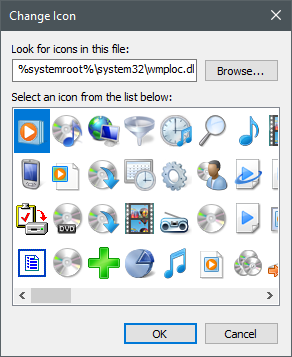
17.% systemroot% system32wpdshext.dll
Wpdshext.dll có các biểu tượng cho một số thiết bị di động như máy ảnh, điện thoại hoặc máy nghe nhạc mp3 và một số chỉ báo pin.

18.% systemroot% system32compstui.dll
Comstui.dll bao gồm các biểu tượng cổ điển khác nhau từ các phiên bản Windows cũ hơn .
Nó có các biểu tượng với bóng đèn, thư, máy in, tài liệu, điện thoại, máy fax, v.v.
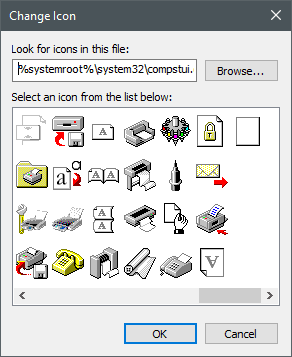
19.% systemroot% system32ieframe.dll
Ieframe.dll chứa các biểu tượng được Internet Explorer sử dụng cho các phím tắt, nút và menu của nó.

20.% systemroot% system32dmdskres.dll
Dmdskres.dll chứa các biểu tượng chỉ được sử dụng để quản lý đĩa.

21.% systemroot% system32dsuiext.dll
Dsuiext.dll bao gồm các biểu tượng cho các dịch vụ mạng. Nó có các biểu tượng với máy chủ, con người, máy in, tòa nhà văn phòng, dịch vụ xác thực, v.v.
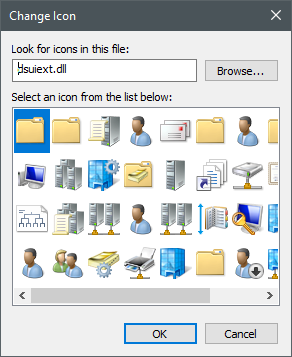
22.% systemroot% system32mstscax.dll
Mstscax.dll chỉ lưu trữ một số biểu tượng được sử dụng cho kết nối máy tính từ xa, với máy tính, thông báo và chứng chỉ bảo mật.

23.% systemroot% system32wiashext.dll
Wiashext.dll có một số biểu tượng cho các thiết bị phần cứng hình ảnh khác nhau, như máy quét, máy ảnh, máy ảnh và video(photo and video cameras) , và một vài biểu tượng tương tự.

24.% systemroot% system32comres.dll
Comres.dll chứa một số biểu tượng mô tả người dùng, thư mục, bút chì và một số hành động.

25.% systemroot% system32mstsc.exe
Mstsc.exe chứa một số biểu tượng liên quan đến mạng khác nhưng cũng bao gồm các biểu tượng khác như loa, micrô và logo Windows 8 .

26. actioncentercpl.dll, aclui.dll, autoplay.dll, comctl32.dll, xwizards.dll , ncpa.cpl, url.dll (tất cả trong% systemroot% system32)
Tất cả các tệp này đều chứa các biểu tượng; tuy nhiên, nhiều biểu tượng chỉ có một biểu tượng bên trong hoặc chỉ một vài biểu tượng, vì vậy chúng tôi quyết định đề cập đến tất cả chúng cùng nhau. Chúng có các biểu tượng được sử dụng trong Trung tâm hành động(Action Center) của Windows 10 , một số biểu tượng lỗi và thông tin, biểu tượng tự động phát(autoplay icon) , một số biểu tượng người dùng và biểu tượng trang web.

Cách sử dụng các biểu tượng được lưu trữ bên trong tệp .DLL(.DLL file)
Các biểu tượng được lưu trữ bên trong tệp .DLL không thể được sao chép và lưu ở nơi khác, ít nhất là không trừ khi bạn sử dụng một ứng dụng đặc biệt có thể trích xuất các biểu tượng từ tệp .DLL . Tuy nhiên, bạn có thể sử dụng bất kỳ biểu tượng nào được lưu trữ bên trong một tệp như vậy, để đặt nó làm biểu tượng được sử dụng bởi một thư mục, thư viện hoặc lối tắt. Nếu bạn cần hướng dẫn về cách thay đổi các biểu tượng được liên kết với các phím tắt của mình, hướng dẫn này sẽ giúp: Cách thay đổi biểu tượng của bất kỳ phím tắt nào trong Windows . Chỉ cần sao chép và dán(Just copy and paste) đường dẫn mà chúng tôi đã cung cấp cho DLL mà bạn quan tâm, trong trường có tên " Tìm biểu tượng trong tệp này".(Look for icons in this file.")

Nếu bạn không hài lòng với các biểu tượng có trong Windows 10 , thì bạn có thể muốn xem các vị trí khác để tìm biểu tượng: 7 trang web nơi bạn có thể tải xuống các biểu tượng máy tính để bàn miễn phí cho Windows 10 .
Bạn có biết bất kỳ tệp DLL(DLL) nào khác có biểu tượng từ Windows 10 không?
Như bạn đã thấy, Windows 10 có rất nhiều bộ biểu tượng được tích hợp sẵn. Tùy thuộc vào loại biểu tượng bạn cần, rất có thể bạn sẽ tìm thấy nó bên trong một trong các tệp DLL(DLL) mà chúng tôi đã liệt kê. Bạn có biết các vị trí biểu tượng tích hợp sẵn khác từ Windows 10 không? Nếu bạn biết, đừng ngần ngại chia sẻ chúng với chúng tôi, và chúng tôi hứa sẽ cập nhật bài viết này sớm nhất có thể.
Related posts
Cách tùy chỉnh hoặc tắt tìm kiếm bằng Bing trong Windows 8.1
6 cách để đăng xuất Windows 11
Làm cách nào để đăng nhập vào Windows 10 với PIN? Làm thế nào để thay đổi đăng nhập PIN?
5 cách để nhấp đúp với một cú nhấp chuột vào Windows
Cách truy cập và khôi phục menu chuột phải cũ trong Windows 11
2 cách để thay đổi ngôn ngữ được Cortana sử dụng trong Windows 10
Làm cách nào để di chuyển Windows 11 Start Menu sang trái?
Cách sử dụng và tùy chỉnh cài đặt Windows 11 Quick
Làm thế nào để ghim vào Start Menu trong Windows 10: Hướng dẫn hoàn chỉnh
Cách tạm thời dừng thông báo trên Windows 10 với Focus Assist (Giờ im lặng)
Ctrl Alt Delete là gì? Ctrl Alt Del làm gì?
Hướng dẫn đầy đủ để cá nhân hóa thanh tác vụ trong Windows 10
Có phải Windows 10 Search bar bị thiếu? 6 cách để hiển thị nó
Làm thế nào để ghim vào Start Menu trong Windows 11
Hiển thị hoặc ẩn các ứng dụng đã sử dụng Recently Added & Most trong Start Menu
7 cách chuyển đổi người dùng trong Windows 10
17 cách để Control Panel mở trong Windows 11 và Windows 10
Cách sử dụng ứng dụng Cài đặt từ Windows 10 như một phiên bản Pro
Cách ghim bất kỳ thư mục nào vào thanh tác vụ Windows, trong 3 bước
Cách cài đặt Windows 11 và Windows 10 trên ổ USB (Windows To Go)
